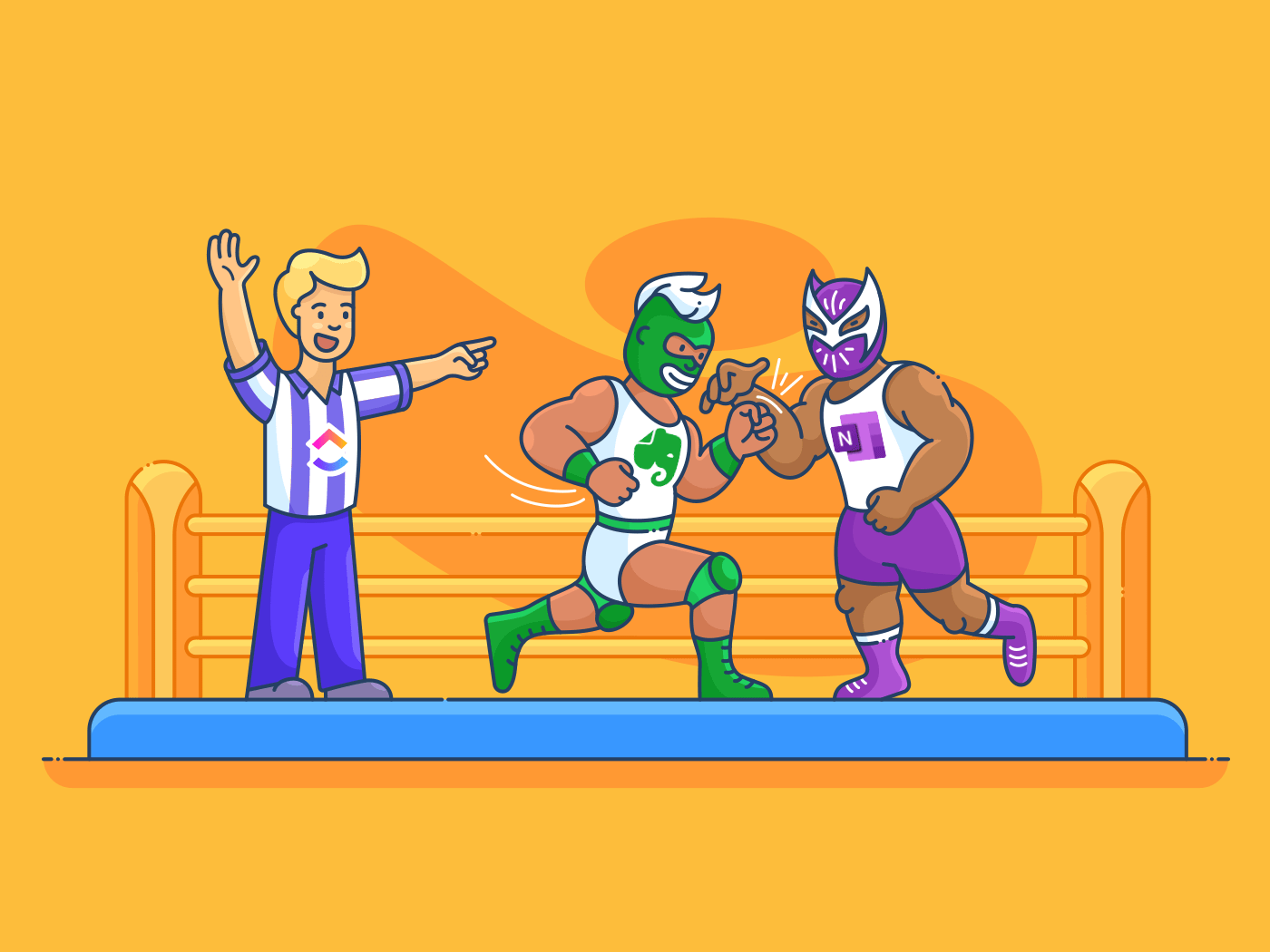الجدل بين أيفرنوت مقابل ون نوت؟
تدوين الملاحظات هو شيء قام به الجميع في مرحلة ما.
وسواء كان الأمر يتعلق بالتحضير لعرض تقديمي أو إنشاء قائمة بقالة، فإننا جميعنا نعتمد على الملاحظات!
إذن ما هي أفضل منصة لـ تدوين الملاحظات ?_
في حين أن هناك الكثير من أدوات إنشاء الملاحظات المتاحة لمساعدتك، فإن Evernote وOneNote هما من أقدم تطبيقات تدوين الملاحظات المتاحة اليوم.
في هذه المقالة، سنقوم بإجراء مقارنة بين OneNote و Evernote لمساعدتك في الاختيار بين الاثنين. وسنسلط الضوء أيضًا على أفضل بديل لهما لمساعدتك.
ما هو إيفرنوت؟
إيفرنوت هو تطبيق إنتاجي يساعدك على تسجيل وتنظيم الأفكار والقوائم والمشاريع وغيرها. يتيح لك تطبيق تدوين الملاحظات هذا أيضًا إضافة مرفقات ومقتطفات الويب والصوت إلى ملاحظتك الرقمية.

عبر إيفرنوت إليك نظرة سريعة على الميزات الرئيسية لهذا التطبيق:
1. أداة قص الويب
_ هل سئمت من نسخ المعلومات يدويًا وإزالة التنسيق ثم لصق المعلومات من صفحات الويب يدويًا؟
مع مقص الويب الخاص بـ Evernote، يمكنك حفظ صفحة ويب كاملة أو الأجزاء التي تريدها فقط بكل سهولة.
_ما المزيد؟
يمكنك حتى التقاط لقطة شاشة لصفحة ويب كاملة ووضع تعليقات توضيحية عليها لإضافة نص وتمييز الأجزاء المهمة.
2. دفتر الملاحظات والعلامات
إليك كيف يساعدك Evernote في العثور على ملاحظتك المكتوبة:
- قم بتخزين ملاحظاتك في دفتر ملاحظات مفصل
- وسم ملاحظة فردية بكلمات رئيسية لفرزها حسب الفئة
- ابحث عن ملاحظة فردية حسب عنوانها وتاريخها ونوع المحتوى والكلمات الرئيسية والمزيد
مع تنظيم دفتر الملاحظات بأسلوب دفتر الملاحظات وميزة البحث الفعالة، يمكنك العثور بسرعة على أي ملاحظة في ثوانٍ!
3. تذكير الملاحظات
_هل أنت من الأشخاص الذين يتنقلون دائمًا بين المواعيد النهائية؟
إذًا ملاحظة تذكير من Everote مثالي لك!
قم بتعيين تذكير (التاريخ والوقت) أو تلقي تنبيهات عبر البريد الإلكتروني لأي ملاحظة فردية. تظهر جميع تذكيرات الملاحظات في قائمة مثبتة أعلى قائمة الملاحظات.
4. القوالب يقدم Evernote أكثر من 50 نموذجًا لتسهيل تدوين الملاحظات. من الكتابة الإبداعية إلى إدارة المشاريع، هناك قالب لأي احتياج.
على سبيل المثال، يمكنك استخدام قالب للحياة مثل "تعقب العادات" للذهاب إلى صالة الألعاب الرياضية بانتظام أكثر والتوقف أخيرًا عن عادة الإدمان على مشاهدة نتفليكس في عطلة نهاية الأسبوع!
_الفائدة؟
توفر لك القوالب الوقت والجهد لأنها سهلة الإضافة وقابلة للتخصيص بالكامل.
وهي تقربك خطوة واحدة من بناء عادات جيدة لتدوين الملاحظات!
مكافأة:
_/مرجع/ /مدونة؟ ص=43127 OneNote مقابل. قابلية الملاحظة %/%href/
ما هو Microsoft OneNote؟ مايكروسوفت ون نوت هو تطبيق قائم على السحابة لتدوين الملاحظات يساعدك على تخزين المعلومات في ملاحظات افتراضية. توفر أداة تدوين الملاحظات هذه طريقة سهلة لتنظيم ملاحظاتك في أقسام وصفحات وحاويات.
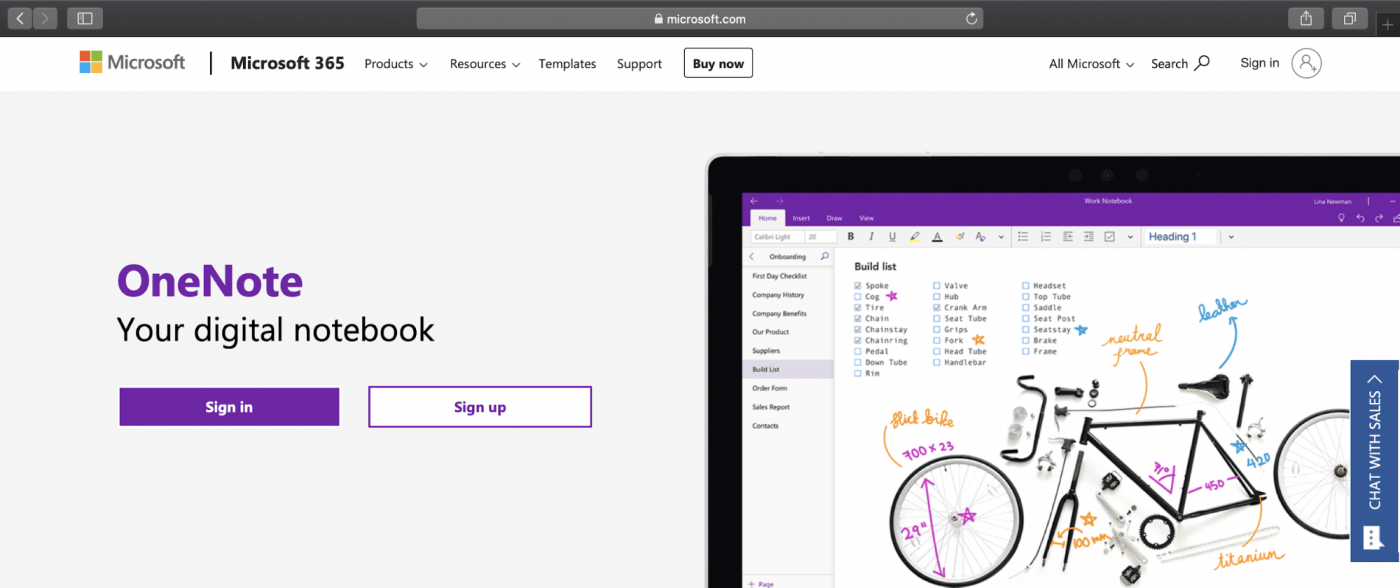
عبر ون نوت فيما يلي الميزات الأربع الرئيسية لهذا التطبيق:
1. الرسم والتخطيط
_كيف يمكنك أن تجعل ملاحظاتك أقل كلاماً وأكثر إيضاحاً؟
أضف الصور التي تنطق بألف كلمة!
لكن لا تقلق بشأن مهاراتك في الرسم على مستوى رياض الأطفال.
تتيح لك ميزة الرسم والتخطيط الخبير في OneNote إمكانية رسم أو تخطيط أو كتابة الملاحظات باستخدام القلم أو الفأرة. إذا كان لديك جهاز يعمل باللمس، يمكنك حتى كتابة الملاحظات ورسم الأشياء بخط اليد.
قم بتخصيص الأقلام وأقلام الرصاص وأقلام التحديد المختلفة وفقًا لاحتياجاتك. ولإضفاء الدقة على رسوماتك، استخدم الأشكال المُنشأة مسبقًا من معرض الأشكال لتدوين ملاحظات رائعة.
2. الروابط الداخلية
أرفق روابط داخلية للعثور بسرعة على ملاحظة مكتوبة أو ببساطة قم بإنشاء جدول محتويات تفاعلي للتنقل في دفتر ملاحظاتك.
يمكن أيضًا ربط هذه الروابط بقسم أو صفحة أو فقرة معينة في أي دفتر ملاحظات OneNote.
يمكنك حتى إرفاق روابط داخلية ببريد إلكتروني في Outlook أو مستند Office لمشاركة الملاحظات مع أعضاء فريقك. وتساعدك ميزة OneNote هذه على تجنب الاضطرار إلى طباعة ملاحظات مفصلة ينتهي بها الأمر في نهاية المطاف في أيدي بعض الأصدقاء المدمرين.
3. الحسابات
_هل ينطوي عملك على الكثير من الاحتفاظ بالميزانية؟
لا حاجة لسحب الآلات الحاسبة.
يمكن لتطبيق OneNote التعامل بسهولة مع المسائل الحسابية البسيطة.
على سبيل المثال، إذا كنت ترغب في حساب إجمالي المدفوعات الشهرية، اكتب 200 دولار أمريكي \ *18= في ملاحظة OneNote، ثم اضغط على مفتاح المسافة على جهاز الكمبيوتر الخاص بك. يقوم OneNote بحساب الإجابة تلقائيًا نيابةً عنك.
ولكن هذا ليس كل شيء.
فإلى جانب العمليات الحسابية البسيطة، يدعم تطبيق تدوين الملاحظات هذا العديد من وظائف الرياضيات وعلم المثلثات مثل SIN وCOS وMOD وLUG.
_ألا تتمنى لو كان لديك تطبيق OneNote أثناء دروس الرياضيات في المدرسة الثانوية؟
4. اختصارات لوحة المفاتيح
_هل تريد إنجاز المزيد بموارد أقل؟
إذن استخدم اختصارات لوحة مفاتيح OneNote!
فيما يلي بعض الاختصارات المفيدة التي يمكن لمستخدم OneNote استخدامها:
- [F7]: التدقيق الإملائي
- [Ctrl] + N: إضافة صفحة جديدة في نهاية القسم الحالي
- [Ctrl] + K: إدراج ارتباط تشعبي
- [Alt] + [Shift] + F: إضافة التاريخ والوقت الحاليين
- [Ctrl] + [Shift] + E: إرسال الصفحات المحددة إلى رسالة بريد إلكتروني
مقارنة بين إيفرنوت و ون نوت - مقارنة تطبيق تدوين الملاحظات
بالتأكيد، كلاهما إيفرنوت و_OneNote يقدمان ميزات مفيدة. لكن أليسامتشابهينتمامًامتشابهين_؟
فكر مرة أخرى.
إليك نظرة فاحصة على الاختلافات الرئيسية بين Evernote وOneNote:
1. البحث
أطلق عليه اسم السحر، ولكن في بعض الأحيان لا يمكننا العثور على ما نحتاج إليه حتى عندما يكون أمامنا مباشرة.
ومع المستندات، يحدث ذلك أكثر من في كثير من الأحيان.
دعنا نتحقق من كيفية إنقاذ كل تطبيق لنا من مثل هذه المواقف الصعبة:
أ. إيفرنوت
Evernote يمكنه البحث في الملاحظات النصية والملاحظات المكتوبة بخط اليد والعلامات والمرفقات.
كما يوفر أيضًا بنية بحث متقدمة لتسريع العملية. يمكنك استخدام عوامل تشغيل مختلفة مثل "وسم:" و"تم إنشاؤه:" و"تم إنشاؤه:" و"تم إنجازه:" والمزيد للبحث عن ملاحظة EverNote.
ب. ون نوت
يمكن لـ OneNote أيضًا البحث عن الملاحظات النصية والملاحظات المكتوبة بخط اليد والكلمات التي تظهر في الصور المرفقة.
ولكن عندما يتعلق الأمر ب البحث المتقدم، يتخذ OneNote مسارًا مختلفًا.
فهو يسرّع العملية من خلال السماح لك بتضييق نطاق البحث (اختر بين كل الدفاتر أو الدفتر الحالي أو القسم الحالي أو الصفحة الحالية) وفرز نتائج البحث.
لمزيد من المرونة، يتعرف هذا التطبيق أيضًا على الكلمات المنطوقة في مقطع صوتي أو مقطع فيديو عند تشغيل خيار البحث الصوتي.
2. التكامل
يتكامل كل من تطبيق Evernote وتطبيق OneNote من Microsoft مع الخدمات السحابية الشائعة مثل Salesforce وGmail.
ومع ذلك، هناك عمليات تكامل أخرى فريدة من نوعها لكل منهما برنامج تدوين الملاحظات :
A. Evernote
- جي ميل
- بريد أوتلوك
- جوجل درايفسلاك خطة الأعمال المدفوعة تبدأ من 5 دولارات/مستخدم شهرياً مقابل 1 تيرابايت من مساحة التخزين.
المكافأة:_ قوالب OneNote لتدوين الملاحظات !
### Evernote مقابل OneNote على Reddit
لقد انتقلنا إلى Reddit لنرى أين يهبط الناس على Evernote مقابل OneNote. عند البحث إيفرنوت مقابل ون نوت على ريديت ، يتفق العديد من المستخدمين على أنه بسبب السعر وإلمامهم بمايكروسوفت أوفيس، فإن OneNote هو الخيار الأفضل بالنسبة لهم:
"لقد انتقلت من Evernote إلى OneNote عندما أعلنوا عن القيود المفروضة على المستخدمين المجانيين، في البداية كان الأمر صعبًا، لكنني الآن أحب OneNote أكثر."
وأشار مستخدمو Reddit الآخرون إلى أن أدوات تدوين الملاحظات هذه لها استخدامات مختلفة ويمكن أن يكون كلاهما مفيدًا حسب احتياجاتك:
"في رأيي هما مختلفتان. قد أستخدم OneNote لتدوين الملاحظات، لكنني أستخدم Evernote لتدوين الأشياء. إيفرنوت هو خزانة الملفات الخاصة بي، ونادراً ما أدوّن الملاحظات فيه."
إذن ما هو حكمنا؟
اختر إيفرنوت إذا كنت تريد برنامجًا أساسيًا لتدوين الملاحظات. فهو يتكامل مع معظم الأدوات التي تستخدمها بالفعل وهو أكثر بساطة.
ومع ذلك، إذا كان لديك حساب على مايكروسوفت وتريد مساحة تخزين أكبر، فإن OneNote _يمكن أن يكون تطبيقك في درع لامع.
ومع ذلك، لا يسعنا إلا أن نشعر أن كلا تطبيقي تدوين الملاحظات قد يجعلك ترغب في المزيد.
فبادئ ذي بدء، ليس من السهل تشغيل نافذة أو تطبيق جديد في كل مرة تريد فيها تدوين الملاحظات في العمل. والمفاضلة بين الميزات والتخزين ببساطة ليست كافية للمستخدم المحترف.
لذا دعنا نلقي نظرة على بديل مايكروسوفت OneNote و Evernote الذي يقدم أكثر بكثير مقابل أقل بكثير.
أفضل بديل لتطبيق تدوين الملاحظات
بالتأكيد، تدوين الملاحظات هو أحد الأشياء المهمة لإدارة مشاريعك بكفاءة.
ولكن هذا كل ما في الأمر، إنه مجرد أحد الأشياء.
لا تزال بحاجة إلى تعيين المهام، والتعاون بشأنها، وإدارة المواعيد النهائية، وغير ذلك.
لا تقلق. انقر فوق قد وفر لك التغطية!
إليك كيفية مساعدة ClickUp في جعل التقاط المعلومات وتخزينها سهلاً للغاية:
1. كليك أب المفكرة المفكرة
استخدم مفكرة ClickUp (سطح المكتب أو الهاتف المحمول) لتدوين الأفكار أثناء التنقل.
كيف تنشئ ملاحظة_ جديدة؟
بمجرد تمكين المفكرة لـ مساحة العمل ، انقر على زر المفكرة في الركن الأيمن السفلي من الشاشة.
أضف عنوانًا لملاحظتك الرقمية وابدأ بتدوين أفكارك!
استخدم المفكرة لـ
- عرض التغييرات التي تم إجراؤها على الملاحظة أو إرجاعها
- إضافة قوائم تدقيق (وقوائم تدقيق متداخلة)
- تنسيق ملاحظة مكتوبة بتحرير نص منسق
- تحويل ملاحظة إلى مهمة
_وداعًا للملاحظات اللاصقة!
2. ClickUp Docs
استخدم مستندات ClickUp لإنشاء المستندات ومواقع الويكي وقواعد المعرفة لأي شيء تريده. والأكثر من ذلك أن المستندات تتصل بسلاسة بالمهام والمشاريع وسير العمل الحالية، مما يسمح لك بتبسيط عملك والاحتفاظ بجميع الموارد ذات الصلة في مكان واحد.
_كيف تضيف مستنداً؟
هناك طرق مختلفة لإضافة المستندات في ClickUp. يمكن إرفاق المستندات إما بـ قائمة , مجلد , المساحة أو مساحة العمل، أو يمكن أن تكون عنصرًا منفصلاً.
يمكنك أيضًا إرفاق مستند بمهمة ونقل المستندات إلى أي مكان آخر في مساحة العمل الخاصة بك. بمجرد إنشائها، يمكن الوصول إلى جميع المستندات بسهولة من الشريط الجانبي الأيمن.
استخدم المستندات من أجل:
- مشاركة وإضافة تعليقات لسهولة التعاون
- تنسيق ملاحظاتك النصية باستخدام تحرير النص المنسق
- نشر محتوى على الإنترنت يمكن فهرسته بواسطة Google
- إنشاء مهام من داخل المستند
- امنح أعضاء فريقك القدرة على التحرير في الوقت الفعلي دون أي عوائق
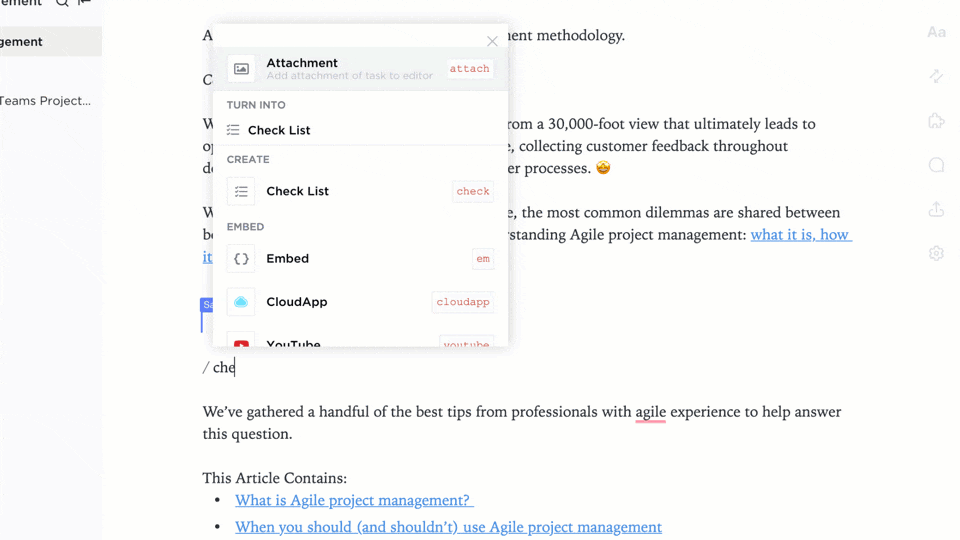
3. ضع علامة على مستنداتك بـ شرح PDF باستخدام ميزة التعليق التوضيحي في ClickUp، يمكنك بسهولة
التعليق على ملف PDF أو أي صورة (.png، .gif، .jpeg، .webp).
_كيف تقوم بالتعليق التوضيحي؟
أضف تعليقات بسهولة إلى مرفقات المهام بأربع خطوات بسيطة:
- افتح المرفق الذي تختاره داخل المهمة
- انقر فوق "إضافة تعليقات" في الزاوية العلوية اليمنى من نافذة المعاينة
- انقر على معاينة المرفق حيثما تريد إضافة تعليق
- أضف تعليقات وقم بتعيينه لأي شخص إذا كنت ترغب في اتخاذ إجراء فوري
سيظهر تعليقك المضاف الآن في علامة تبويب التعليقات بجوار المرفق.
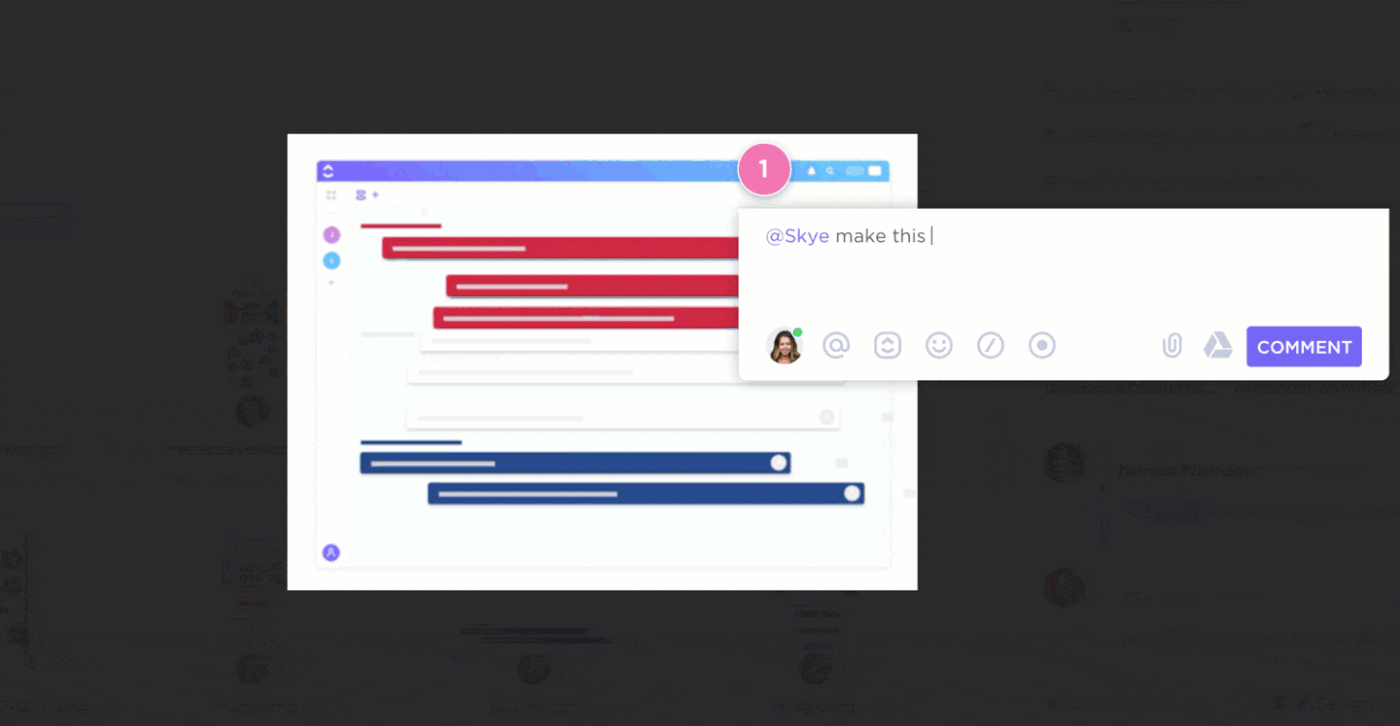
ولكن هذا ليس كل ما تستطيع ClickUp القيام به!
هذه الأداة المفيدة برنامج إدارة المشاريع يقدم الكثير من الميزات الرائعة الأخرى، مثل
- الخرائط الذهنية: تحويل أفكارك وتنظيمها إلى خرائط ذهنية حرة الشكل
- طرق عرض متعددة للنقر فوق :: عرض مهامك من أي زاوية مع طرق عرض مختلفة مثل القائمة والصندوق والمزيد
- لوحات المعلومات والتقارير: تصور وتتبع التقدم المحرز في مشروعك باستخدام مخططات رشيقة مثلالتقادم,حرق,السرعةومخطط التدفق التراكمي. احصل على مزيد من الرؤى حول أداء فريقك من خلال تقارير دقيقة.
- المنزل: مركز التحكم في المهمة لعملك في الماضي والحاضر والمستقبل
- نبض: اكتشف المهام التي تركز عليها فرقك في الوقت الحالي
- التكامل : يتكامل ClickUp مع تطبيقات الطرف الثالث مثل Evernote,جوجل درايفوتكبير , تخطيط المشروع , أتمتة سير العمل .
لذا إذا كنت ترغب في الحصول على كل هذه الوظائف، استخدم ClickUp.
حيث تعمل ميزات إدارة المشروع السلسة على مسح خط الأنابيب في الخلفية بينما تقوم بالكتابة بسعادة.
لماذا تستخدم تطبيقًا منفصلاً بينما يمكنك تدوين الملاحظات وإدارة جميع المشاريع على نفسالمنصة؟
فقط احصل على ClickUp مجانًا وكن نجمًا في تدوين الملاحظات والإنتاجية!
مقالات ذات صلة:_%
- إيفرنوت مقابل نوتيون
- إيفرنوت مقابل الدب
- إيفرنوت مقابل مستندات جوجل
- برنامج Notion مقابل OneNote/href/